
- Autor Lynn Donovan [email protected].
- Public 2023-12-15 23:52.
- Naposledy zmenené 2025-01-22 17:39.
Pomocou klávesovej skratky Windows
- Stlačte tlačidlo a Kláves Windows + kláves Pause.
- In a v zobrazenom okne vyberte Správca zariadení.
- Kliknite a Šípka vedľa Zvuk , video a herné ovládače.
- Váš zvuková karta je v a zoznam, ktorý sa zobrazí.
Ak vezmem do úvahy túto skutočnosť, ako zistím, či má môj počítač zvukovú kartu?
- Kliknite na ikonu ponuky "Štart" v ľavom dolnom rohu obrazovky. V rozbaľovacej ponuke Štart zvoľte "Ovládací panel".
- Kliknite na „Systém a údržba“a potom vyberte „Správca zariadení“. Ak sa zobrazí výzva, zadajte heslo správcu. Kliknutím na „Ovládače zvuku, videa a hier“rozbalíte sekciu.
Okrem vyššie uvedeného, ako zistím verziu ovládača zvuku? Ako skontrolovať nainštalovanú verziu ovládača
- Kliknite na tlačidlo Štart, potom kliknite pravým tlačidlom myši na položku Tento počítač (alebo Počítač) a kliknite na položku Spravovať.
- V okne Správa počítača vľavo kliknite na Správca zariadení.
- Kliknite na znamienko + pred kategóriou zariadenia, ktorú chcete skontrolovať.
- Dvakrát kliknite na zariadenie, pre ktoré potrebujete poznať verziu ovládača.
- Vyberte kartu Driver.
Ako teda zistím, akú zvukovú kartu mám Windows 10?
2 spôsoby:
- Kliknite pravým tlačidlom myši na tlačidlo Štart. Vyberte „Správca zariadení“. Skontrolujte časť „Ovládače zvuku, videa a hier“.
- Do poľa Cortana zadajte „msinfo32“. Tým sa otvorí aplikácia „Informácie o systéme“. Skontrolujte v časti „Komponenty-> Zvukové zariadenie“.
Potrebuje počítač zvukovú kartu?
Krátka odpoveď je Nie. Akékoľvek PC vyrobený za posledných 20 rokov má palubnú dosku zvuková karta , čo znamená, že je zabudovaný priamo na základnej doske. Vonkajšie zvukové karty sú tiež užitočné pre tých, ktorí sa zaoberajú profesionálnym nahrávaním a zvuk výroby.
Odporúča:
Ako zvýšim rýchlosť svojej stránky Google?

Tu sú niektoré z mnohých spôsobov, ako zvýšiť rýchlosť stránky: Povoliť kompresiu. Minifikujte CSS, JavaScript a HTML. Znížte presmerovania. Odstráňte JavaScript blokujúci vykreslenie. Využite ukladanie do vyrovnávacej pamäte prehliadača. Zlepšite čas odozvy servera. Použite sieť distribúcie obsahu. Optimalizujte obrázky
Ako zvýšim autoritu svojej domény?
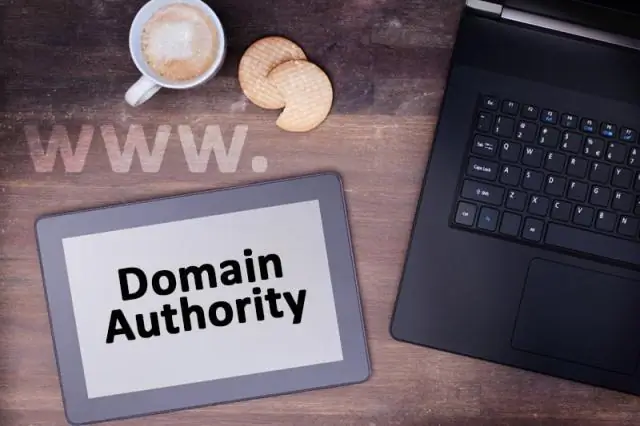
7 praktických krokov, ako zlepšiť svoju doménu 1. krok: Zapracujte na SEO mimo stránky. Krok 2: SEO optimalizácia na stránke. Krok 3: Pracujte na svojom technickom SEO. Krok 4: Uistite sa, že váš web je vhodný pre mobilné zariadenia. Krok 5: Zvýšte rýchlosť stránky. Krok 6: Zvýšte svoje sociálne signály. Krok 7: Buďte trpezliví
Ako zistím číslo svojej čipovej sady Intel?

Ponuka Štart > kliknite pravým tlačidlom myši na Tento počítač > vyberte položku Vlastnosti. Kliknite na kartu Hardvér > Správca zariadení. V Správcovi zariadení otvorte kategóriu s názvom: Radiče IDE ATA/ATAPI. Uvidíte tam značku vašej čipovej sady
Môžem venovať RAM svojej grafickej karte?

Čím viac pamäte RAM pridelíte integrovanému grafickému adaptéru, tým lepšie bude výkon video čipovej sady. Pridelenie väčšej pamäte grafickej karte však znižuje množstvo systémovej pamäte RAM dostupnej pre procesor na spustenie aplikácií
Ako nájdem názov svojej databázy Magento?

Mali by ste byť schopní skontrolovať miestne. xml súbor v app/etc/. Názov databázy by mal byť uvedený približne v strede súboru a mal by obsahovať názov databázy, ako aj ďalšie užitočné informácie
